FTPは、あるサーバーから別のサーバーにファイル/フォルダーを共有するために使用されるファイル転送プロトコルの略です。クライアント/サーバーモデルを使用します。 FTPクライアントがFTPサーバーで要求を送信すると、サーバーのFTPデーモンが2つのシステム間の接続を設定します。 FTPを使用して、サーバーでホストされているファイルにアクセスできます。匿名ではなくFTPの認証を設定することを常にお勧めします。ここに、Ubuntu18.04にFTPをインストールする手順があります
- 以下のコマンドを使用してFTPをインストールします。
# sudo apt-get install vsftpd
- ローカルユーザーがFTPサーバーにログインできるようにlocal_enable=YESを設定します。デフォルトでは、アップしているはずです。
# sudo nano /etc/vsftpd.conf
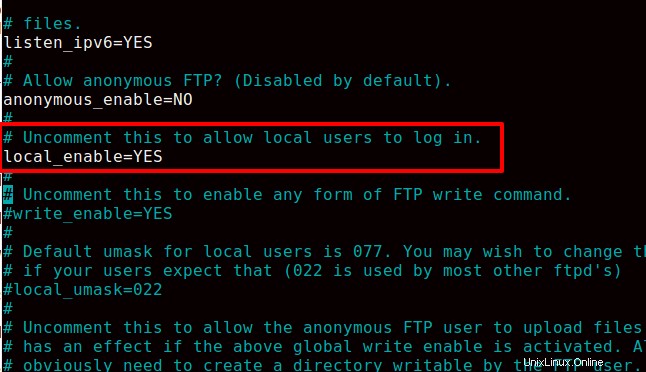
- 書き込み許可を与えるために、以下の行のコメントを解除します。
# write_enable=YES
- chroot設定に以下の変更を加えます。
user_sub_token=$USER chroot_local_user=YES chroot_list_enable=YES

- #内(デフォルトは次のとおり)で、デフォルトの「chroot」設定を設定します。これらの行のいずれかが存在しない場合は、以下のように追加できます。
chroot_list_file=/etc/vsftpd.chroot_list local_root=/home/$USER/Public_html allow_writeable_chroot=YES
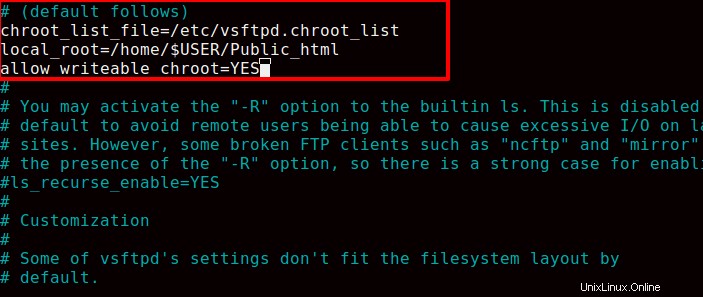
- 以下の行のコメントを外して、「-R」オプションをアクティブにします。
# ls_recurse_enable=YES
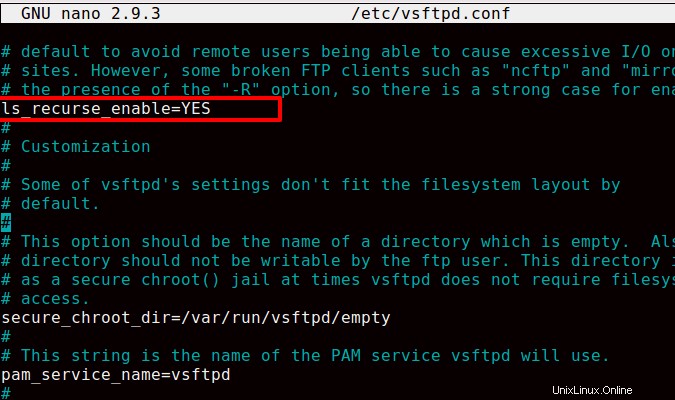
- vsftpd.confファイルを保存して終了します。
- 次に、ユーザーをファイルvsftpd.chroot_listに追加して、サーバー内のホームディレクトリにアクセスします。ここでは、テストユーザーを作成し、vsftpd.chroot_listファイルに追加しました。 vsftpd.chroot_listに追加されたユーザーのみがこのサーバーに接続できることに注意してください。
# sudo nano /etc/vsftpd.chroot_list
- vsftpdを再起動します
# sudo systemctl restart vsftpd
- ifconfigコマンドを使用してサーバーのIPアドレスを取得し、ポート21を使用してFTPにアクセスします。
- FileZilaなどのローカルFTPクライアントから同じユーザーのユーザー名とパスワードを使用してFTPにアクセスします。